Windows10でスリープモードが機能しない問題を修正する方法
スリープモードがWindows10で機能していませんか? Windows 10には、スリープモードがない、グレーアウトする、スリープモードが正確な理由なしに機能しないなど、スリープモードに関する多くの問題があると報告されています。
Windows 10ではスリープモードが非常に重要であるため、電力を節約したり、戻ってきたらできるだけ早くWindows10を起動したりできます。
しかし、失望するのは、Windows 10でスリープモードまたはグレー表示されたスリープモードに陥ることができないことです。上記の分析から、Windows10でこのスリープモードが機能しない問題を修正するための最も受け入れられ、効果的な方法を提供します。
解決策:
- 1:スリープモードの設定を確認する
- 2:電源プランの詳細設定を変更する
- 3:グラフィックスドライバーを更新する
解決策1:スリープモードの設定を確認する
場合によっては、Windows 10の電源プランの設定を変更したことを条件に、スリープモードが正常に機能しないことがあります。ここで、スリープモードが完全に機能するための適切な高度な電源プラン設定があることを確認することをお勧めします。
1.電源とスリープの設定を検索します 検索ボックスでEnterを押します 。
2. [電源とスリープ]オプションで、[追加の電源設定]を選択します 。
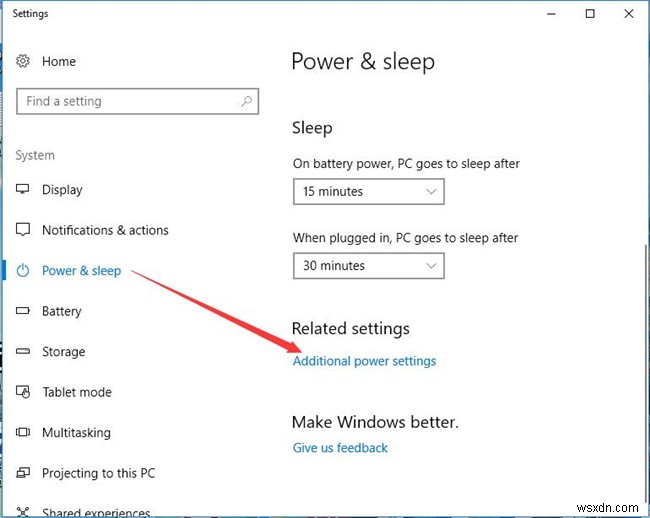
3.プラン設定の変更をクリックします 。電力プランとして[バランス]を設定している場合は、その横にある[電力プランの変更]をクリックします。そうでない場合は、設定に応じて適切なプランをクリックします。
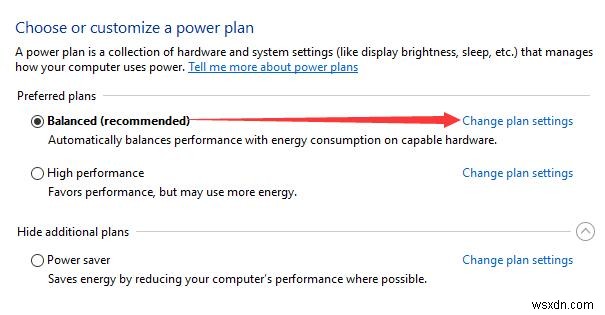
4.ディスプレイをオフにするをオンにします およびコンピュータをスリープ状態にします 設定。
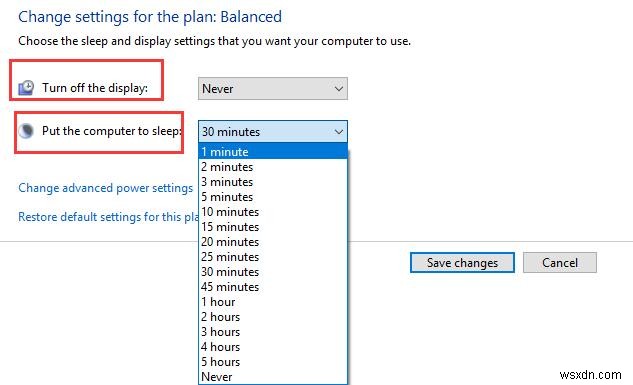
このステップでは、2つのオプションを正しく選択したかどうかを確認できます。たとえば、コンピュータをスリープ状態にしないように設定すると、もちろん、スリープモードが機能しないか、Windows10でスリープモードが失われます。
すべてのスリープモード設定は良好な状態ですが、それでもスリープモードを正常に機能させることができないか、以前のようにスリープモードが欠落している場合は、次の手順を実行してください。
解決策2:電源プランの詳細設定を変更する
一部のソフトウェアまたはハードウェアデバイスがWindows10でアクティブすぎる場合、Windows 10はスリープ状態を維持する必要があり、スリープモードが機能しないか、欠落している場合があります。その場合は、高度な電源プランを調整して、スリープモードが機能しない問題を修正する必要があります。
1.電源プランの設定を変更 パネルで、高度な電源設定の変更を確認してください 。
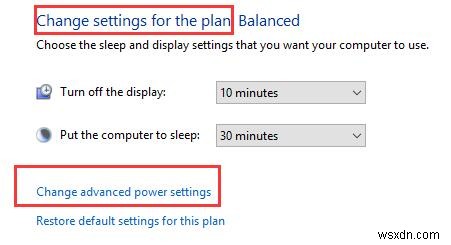
2.スリープモードに関連するすべての設定を変更します。たとえば、ここでコンピュータを許可するを選択します 寝る アイドリングによる睡眠の防止ではなく 、アイドリングを防止することを選択すると、スリープモードを一度に機能させることはできません。
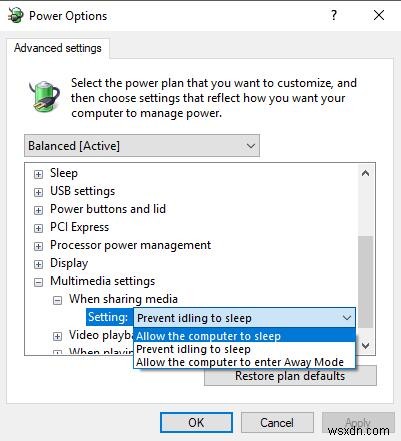
ここでは、マルチメディア設定の調整に加えて、USBまたはディスプレイの電源オプションを使用できます。この設定を変更してスリープモードの欠落を修正できなかった場合は、スリープモードが機能しない問題が完全に解決するまで、他のデバイスの設定を変更することをお勧めします。
解決策3:グラフィックスドライバーを更新する
Windows 10のスリープモードは、スリープ状態に陥り、PCをすぐに使用したいときにWindows10をウェイクアップするという便利さをもたらすことを目的としています。
通常のスリープモードでのみ、この利点を実際に楽しむことができます。このように、スリープモードの作業停止の問題を解決することは非常に重要であり、差し迫った問題です。
Windowsユーザーには知られているように、ディスプレイアダプターはWindows 10の重要な要素であり、スリープモードはディスプレイに表示されるため、つまり、スリープモードはディスプレイアダプターに関連付けられています。完全で損傷のないグラフィックカードドライバーがないと、Windows 10のスリープモードが機能しないか、機能しません。
したがって、グラフィックスドライバを最新の状態に保つ必要があります。上記のすべての解決策を試し、Windows 10でスリープモードが機能しない、または欠落しているのを修正したが、役に立たなかった場合は、Windows10用のグラフィックカードドライバーを更新してみてください。
グラフィックドライバの更新に関しては、使用しているグラフィックカード、Intel HD、AMD、またはATIグラフィックカードに関係なく、公式サイトでグラフィックドライバを更新するか、自動的に更新することができます。
ただし、コンピュータのベテランでない場合は、自分でグラフィックを更新するのは少し複雑なようです。その場合は、いくつかのチュートリアルを参照することをお勧めします。
AMD Graphicsユーザーの場合は、AMDグラフィックスドライバーを手動および自動でダウンロードおよび更新してください。
Intel HDグラフィックスユーザーの場合は、Windows10でのIntelHDグラフィックスドライバーのダウンロードと更新を参照してください
NVIDIAグラフィックスユーザーの場合は、Windows10でNVIDIAグラフィックスドライバーをダウンロードして更新することをお勧めします。
これらを使用すると、グラフィックドライバーを簡単に更新できます。このようにして、Windows 10で動作しないスリープモードが欠落しているか、グレー表示されているため、それに応じて解決されました。
全体として、この投稿に注目してください。Windows10でスリープモードの問題を簡単に解決できます。
-
Windows 10 タブレット モードが機能しない問題を解決するには?
タッチ スクリーン ラップトップまたはオールインワン マシンをお持ちの場合は、いつでも Windows 10 タブレット モードを有効にして、キーボードを使用せずにコンパクトなシステムを楽しむことができます。 Windows 10 タブレット モードはユニークなエクスペリエンスを提供し、通常のデスクトップ/ラップトップ モードよりも使いやすくなっています。 Android タブレットで Windows 10 を使用したり、小型ハンドヘルド デバイスで Windows オペレーティング システムを使用したりすることもできます。ただし、Wacom などの特定の更新プログラムの後、Windows 1
-
Windows 11 で通知が機能しない問題を修正する方法
プッシュ通知がなぜそれほど重要なのか、疑問に思ったことはありませんか?また、どのデバイスを使用していても、デジタル ライフはどのようにして私たちのデジタル ライフの重要な部分になったのでしょうか?そうです、通知は私たちをガジェットに夢中にさせるものです。 そうです、Windows 11 で通知が機能しなくなった場合は、確実に面倒になります。ではない?この投稿では、Windows 11 での「通知が機能しない」問題を修正するために使用できるさまざまな回避策をリストしました。 始めましょう。 Windows 11 で通知が機能しない問題を修正する方法 target=_blank re
